安装
VSCod是免费的代码编辑器,它可以语法高亮,代码补全,自定义热键,有大量的插件扩展等等。我们用它进行文档编辑。
下载地址:https://code.visualstudio.com/Download

下载自己的版本,安装过程很简单,一直下一步即可。
下面的教程以windows为主。
开始第一个文档
打开vscode:
 在vscode主界面点击
在vscode主界面点击New file新建一个文档。vscode会创建一个名为Untitled-1的空白文档。

在编辑框输入"霍格沃兹",然后保存。
是不是很简单,它的文本编辑功能,与其实与记事本一模一样。
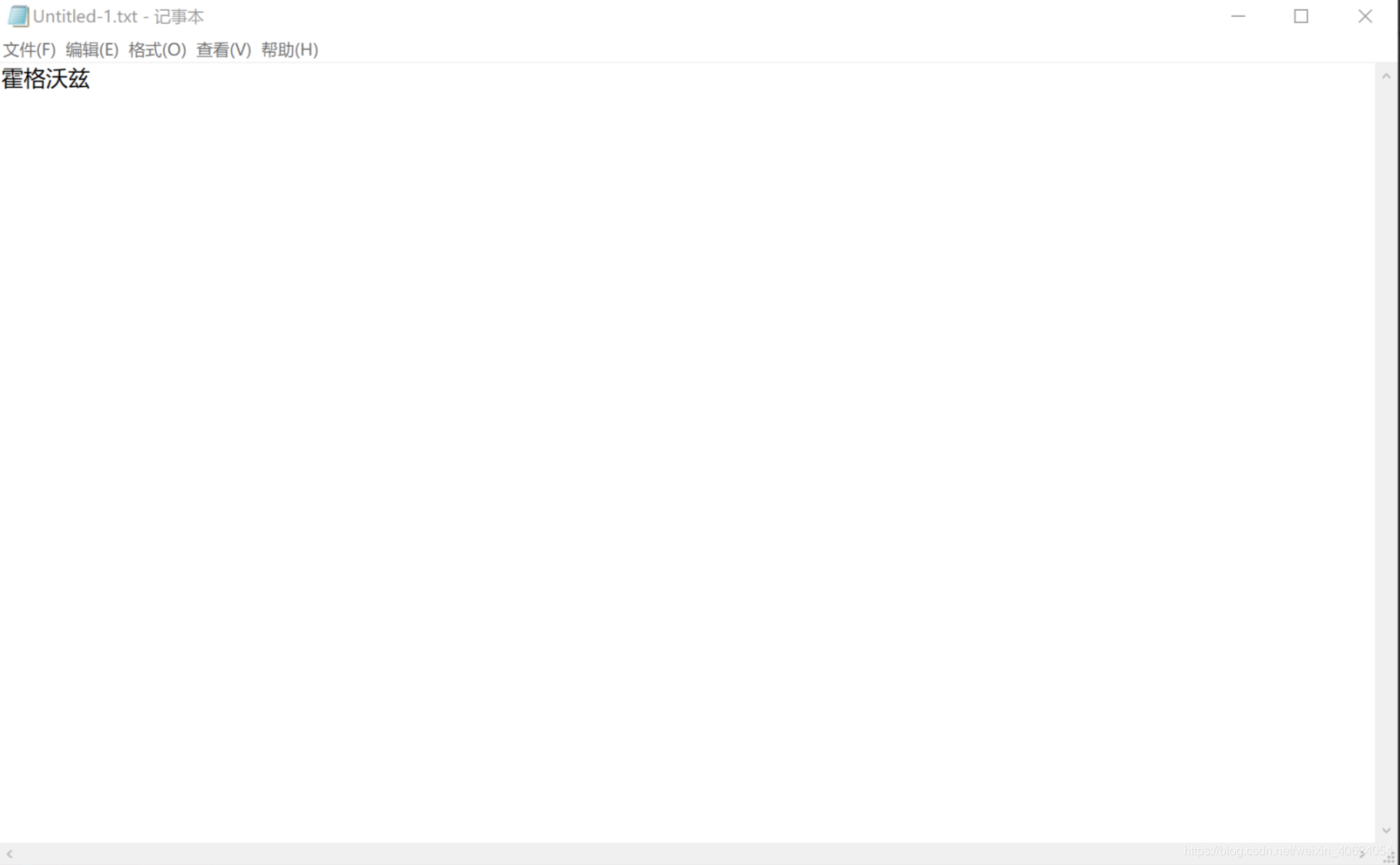
使用markdown
如果vscode没有特异功能,我们干嘛不使用记事本呢?vscode支持markdown编辑,我们只需把文件名,保存以.md结尾。
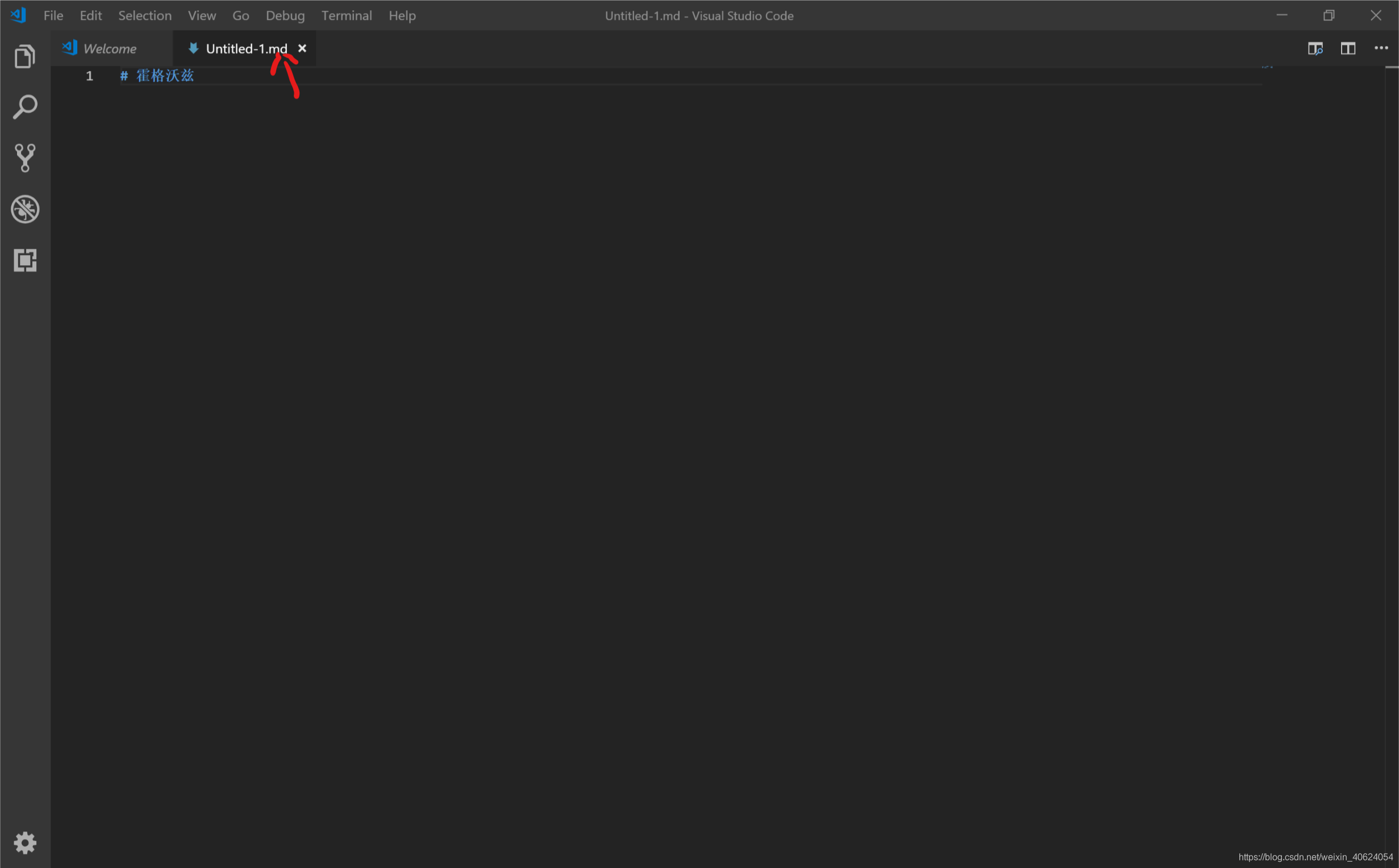
我们在文档在中写入"# 霍格沃兹",当然,vscode可以开启预览markdown。
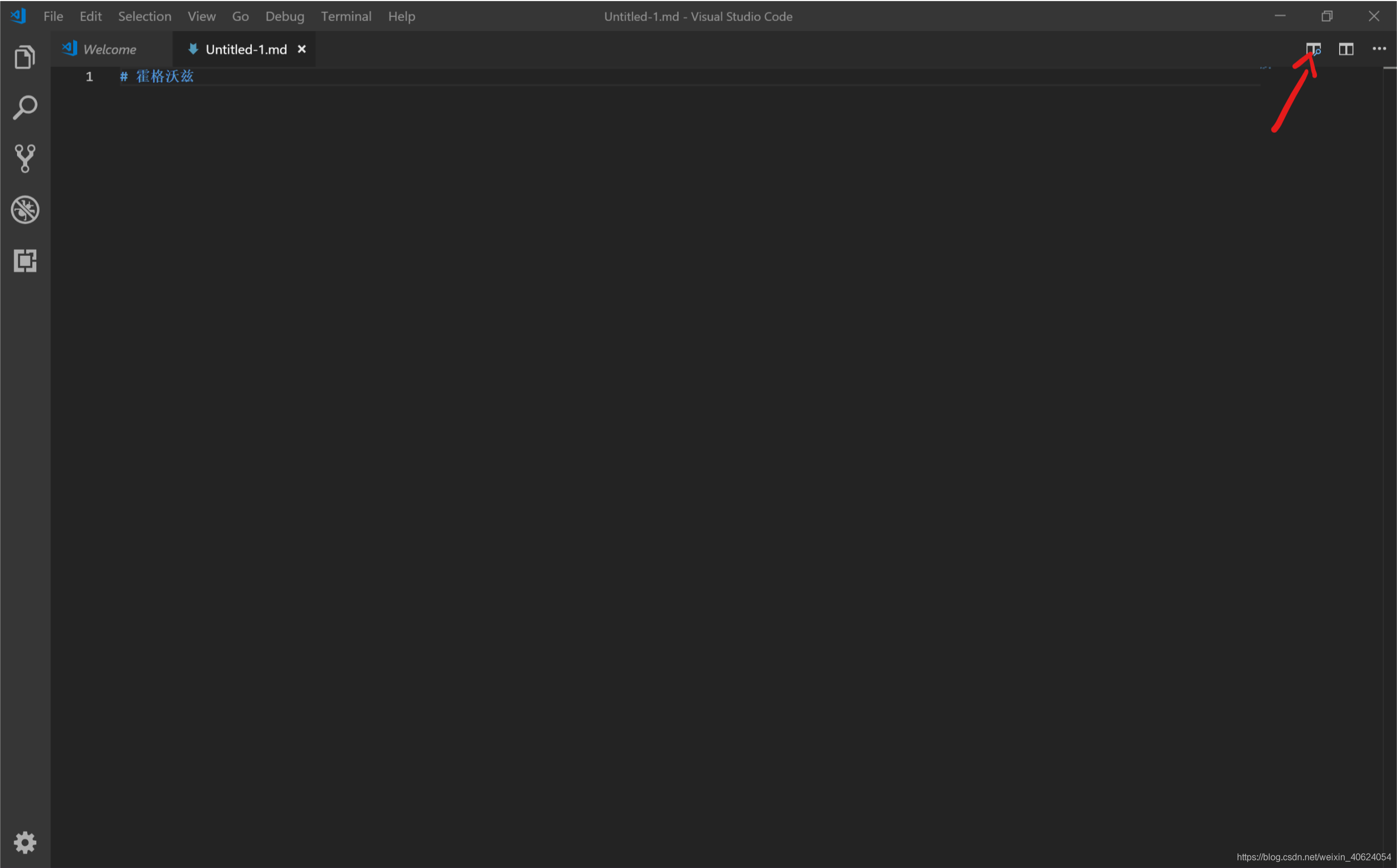
markdown语法参考:https://markdown-zh.readthedocs.io/en/latest/。
使用plantuml
plantuml是画图建模工具,不需要自己画,敲代码就可以自动生成图,不需要自己取拉一个一个的框,强迫症还一定要对齐。。。。
vscode安装plantuml只需三部曲:
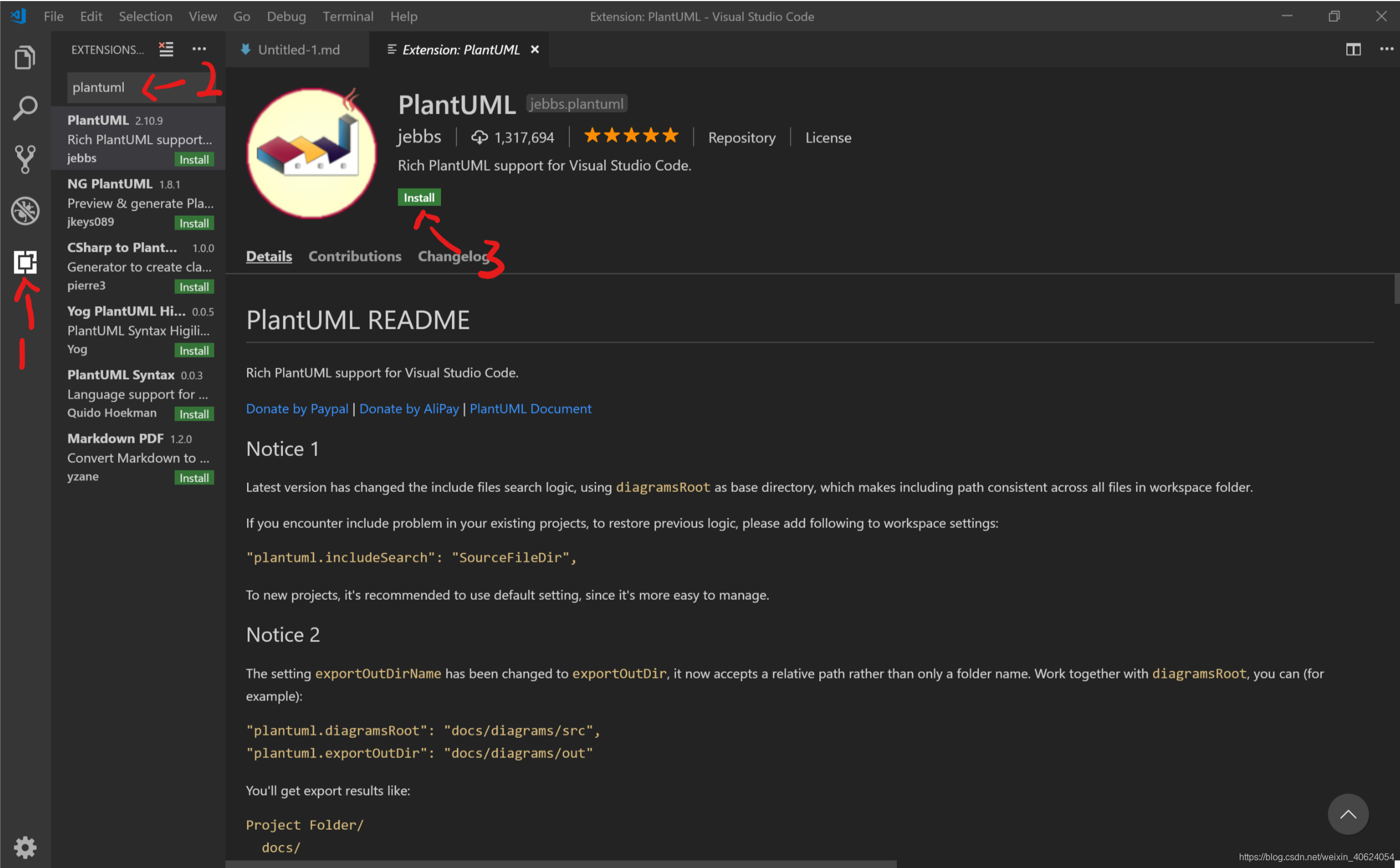
安装完后,新建一个以.plantuml结尾的文档,输入一些内容,然后按下Alt+D即可生成预览。
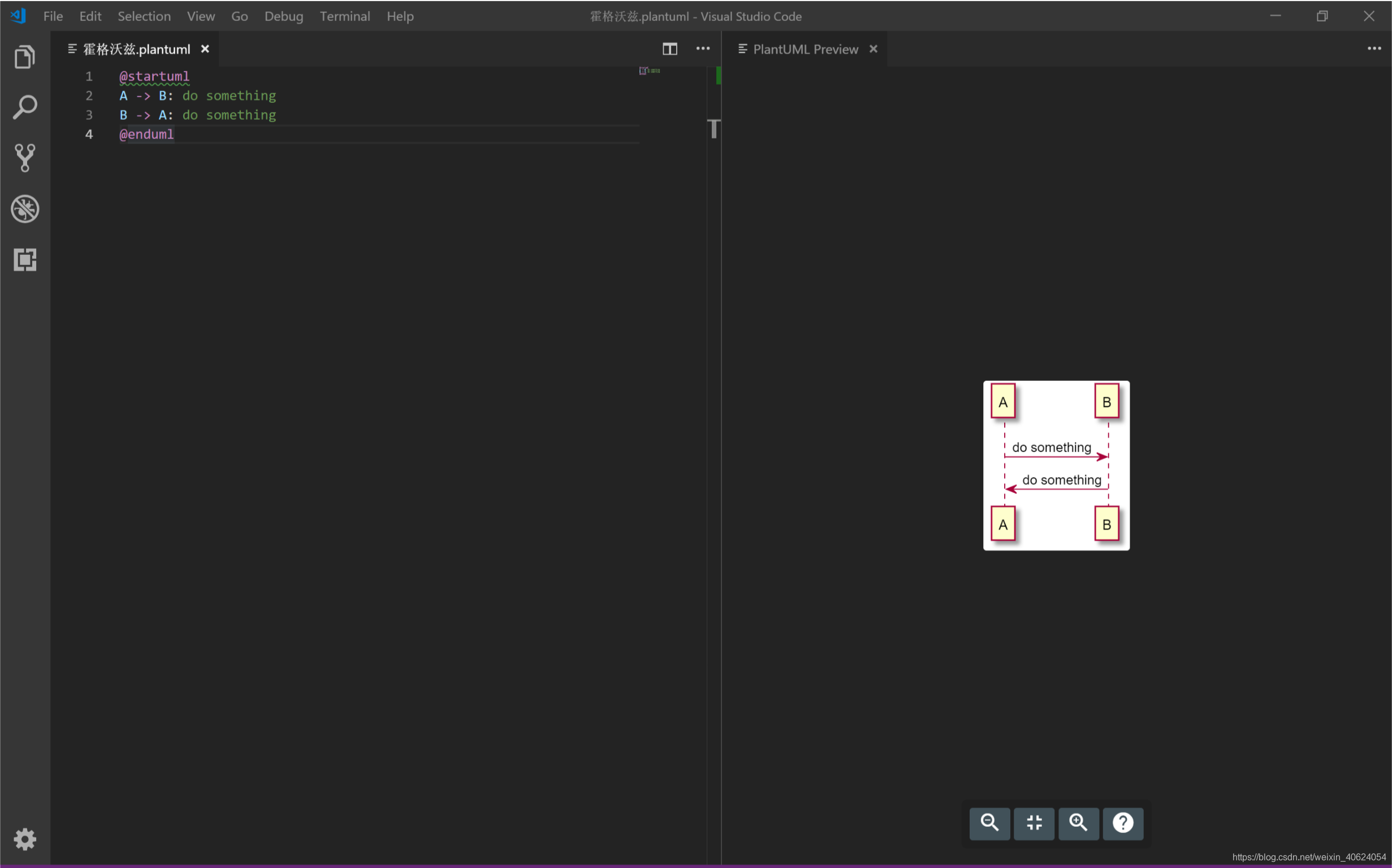
plantuml语法参考:http://plantuml.com/index
图片导出
写完plantuml后,需要导出图片,你可以在代码处右键->Export Current Diagram->选择你要导出的格式。导出的图片默认在桌面
以下是plantuml支持的类型:.png,.svg,.eps, .pdf,.vdx,.xmi,.scmi,.html,.txt,.utxt,.latex
更多
vscode小技巧:https://code.visualstudio.com/Docs/editor/codebasics





 本文介绍了如何安装和使用VSCode,重点讲解了Markdown和PlantUML的功能。通过VSCode创建Markdown文件,利用PlantUML进行代码绘图,并指导了图片导出的方法。
本文介绍了如何安装和使用VSCode,重点讲解了Markdown和PlantUML的功能。通过VSCode创建Markdown文件,利用PlantUML进行代码绘图,并指导了图片导出的方法。
















 59万+
59万+

 被折叠的 条评论
为什么被折叠?
被折叠的 条评论
为什么被折叠?








